Temat
- #Ekstrakcja tekstu z obrazu
- #Windows 11
- #Kopiowanie tekstu
- #Narzędzie do przechwytywania
- #Ekstrakcja tekstu
Utworzono: 2025-05-20
Zaktualizowano: 2025-05-20
Utworzono: 2025-05-20 05:05
Zaktualizowano: 2025-05-20 05:31
Myślę, że jedną z najlepszych funkcji po przejściu na Windows 11 jest sztuczna inteligencja. Chociaż Copilot był dobrym narzędziem przed ChatGPT, w kilku programach, takich jak Paint, istnieje kilka przydatnych funkcji, które aktywnie wykorzystują technologię sztucznej inteligencji. Dzisiaj zamierzam poinformować o jednej z nich, która wydaje się być przydatna dla wielu osób.

Najpierw naciśnij klawisz Windows + S i wyszukaj narzędzie do wycinania. Nie wiem, jak to się nazywa po koreańsku, więc zapytałem Copilota, a on powiedział Narzędzie do przechwytywania.

Następnie pojawia się takie okno, w którym naciskamy trzy poziome kropki w prawym górnym rogu, aby otworzyć plik. Możesz również użyć podanego skrótu klawiaturowego.

Po załadowaniu obrazu, na górze znajduje się ikona, która wygląda jakby zawierała tekst. Klikamy na nią.Kliknij.
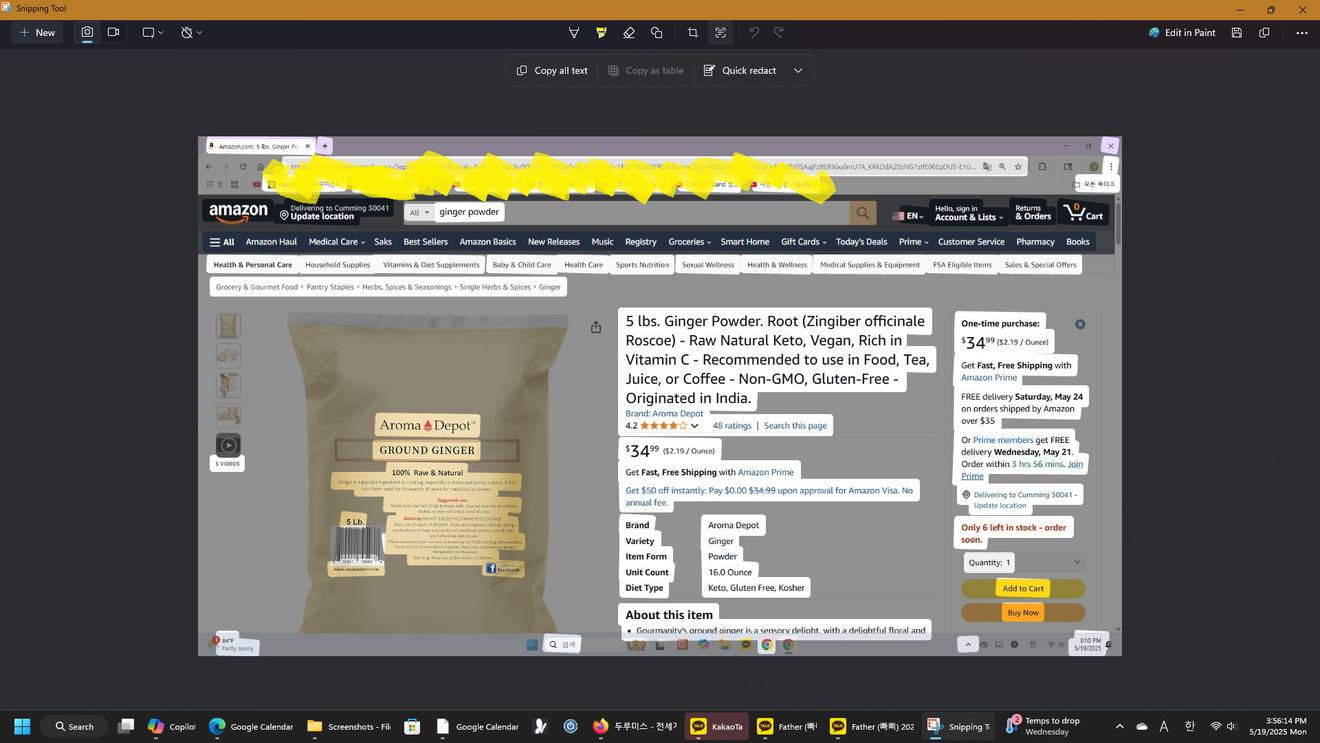
Następnie, jak widać, rozpoznaje wszystkie teksty na obrazie. (Przepraszam, że nie zostało to zamazane)

Zaznacz tylko potrzebne fragmenty myszą i kliknij Kopiuj tekst, aby zakończyć.
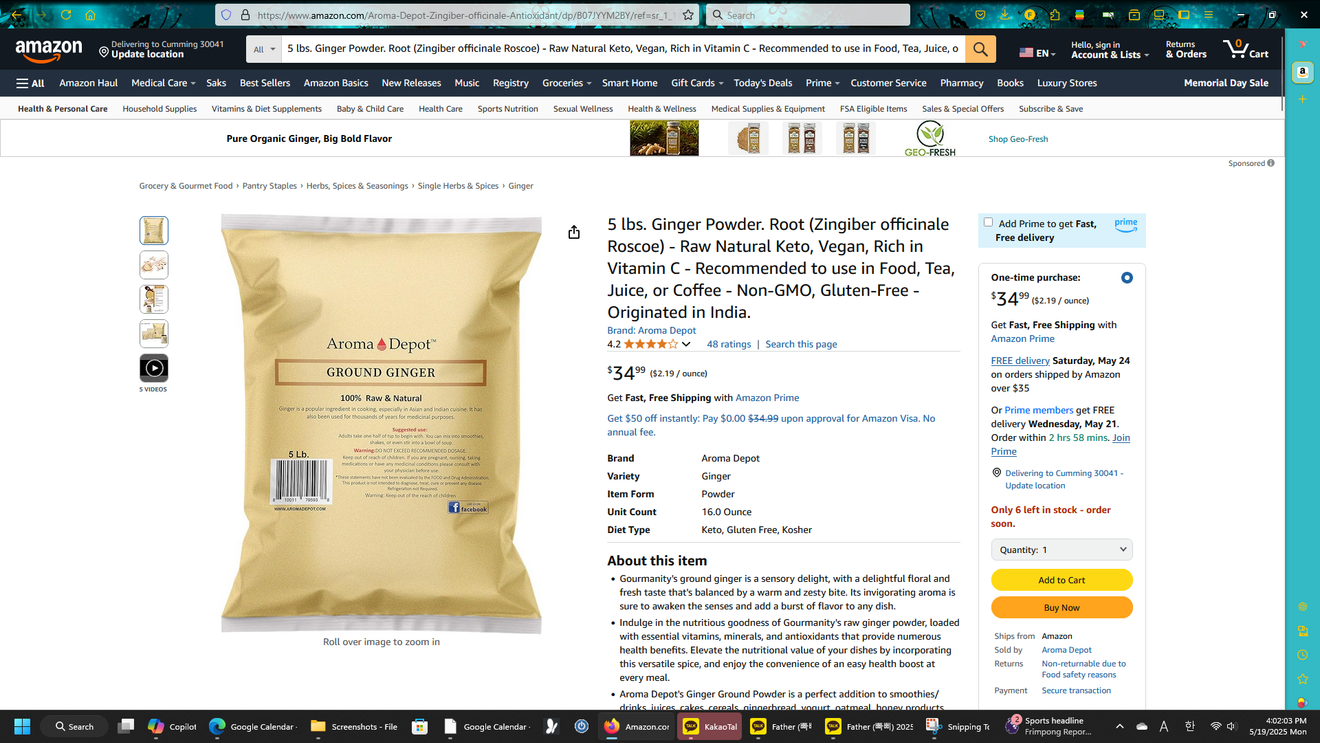
Zamiast wpisywać słowo po słowie jak wcześniej, wklej skopiowany tekst do paska wyszukiwania Amazona, a pojawi się ta sama strona. Teraz wystarczy złożyć zamówienie.
A tak przy okazji,
Mogłaby istnieć funkcja, która umożliwiałaby przejście bezpośrednio do strony internetowej z podanego obrazu, ale szczerze mówiąc, nie jestem tego pewien.
Komentarze0